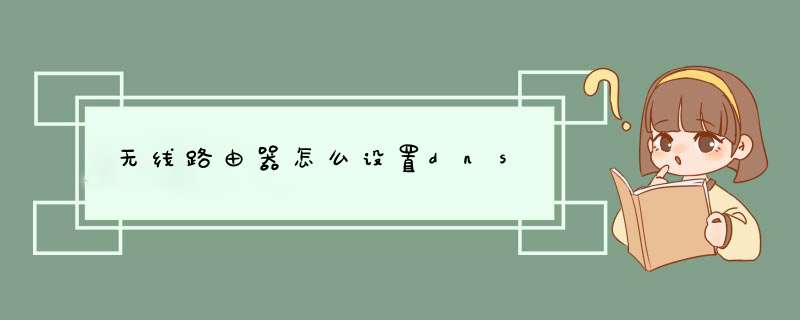
最近家里的`网络一直都不流畅,也是想了很多办法,改了一下无线路由的DNS,好了一些。今天我为大家介绍一下无线路由器DNS怎么设置。
工具/原料
网络
方法/步骤
1打开游览器,在网址栏中输入“192.168.1.1”,进入路由器设置,输入密码进入
2进入路由器设置后,下拉找到“路由设置”
3点击“路由设置”,进入路由设置的选项
4直接点击左面的“DHCP服务器”,进入
5找到首选DNS服务器,我们可以给当地的宽带可以打电话,询问一下当地的DNS服务器地址
6最后点击“保存”,这样就设置好啦
电脑在使用wifi的情况下更改dns的步骤如下:
1.在电脑桌面找到“网络”,右击网络选择“属性”,点击打开。
2.可以看到网络的完整映射,更改网络的DNS就要选择连接的网络名称,单击网络名称。
3.d出对话框,在对话框中选择下面的属性,这个有些电脑是需要管理员权限的,点击打开。
4.在对话框中选择“协议版本6”,现在路由器使用的都是这个版本,因为ipv6的地址位数更多,得到广泛的使用。
5.然后在下面选择“使用下面的DNS服务地址”,在后面框中输入想要更换的dns,点击确定,更改DNS的步骤就完成了。这样就解决了电脑在使用wifi的情况下更改dns的问题了。
欢迎分享,转载请注明来源:内存溢出

 微信扫一扫
微信扫一扫
 支付宝扫一扫
支付宝扫一扫
评论列表(0条)